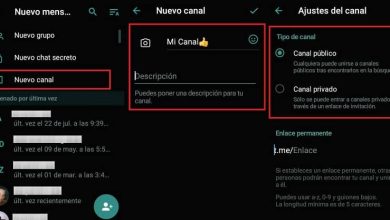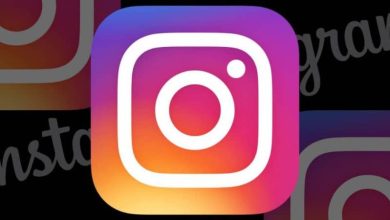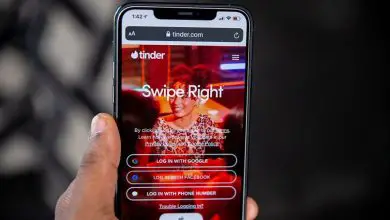Come modificare la data di nascita su Facebook
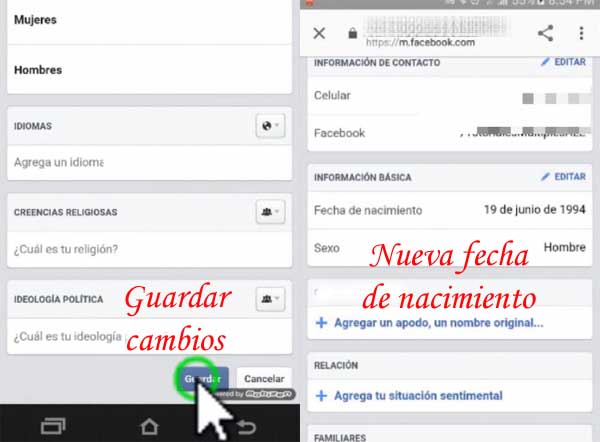
Qualche tempo fa vi abbiamo spiegato come cambiare il vostro nome su Facebook senza restrizioni o senza dover morire provandoci. Ora, in Risorse pratiche.com è il momento di spiegare, nel seguente articolo: Come modificare la data di nascita su Facebook da PC o cellulare -precisamente-, il modo in cui puoi cambiare l’età su Facebook sia da un PC o un computer o, da un cellulare e quindi, adeguare la nostra età a ciò che abbiamo veramente o, e in onore della verità, rimuovere quegli anni che ci sono rimasti o mettere quelli che mancano.
* A proposito, potresti essere interessato: come trovare persone su Facebook con una semplice foto di loro …>>
Come modificare la data di nascita su Facebook da PC o cellulare | PASSO #1: Accedi a Facebook
Chi utilizza un PC o un computer deve accedere alla copertina di Facebook e successivamente effettuare il login come sempre. Ovvero, inserendo l’e-mail o il telefono e la password nelle rispettive caselle e, successivamente, cliccando sul pulsante che dice: «Entra«.
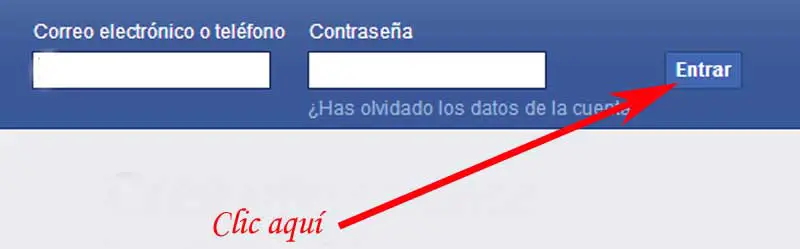
Una volta nella Timeline del proprio account Facebook, faranno clic sul tuo nome che compare nella barra blu in alto oppure, se lo desiderano, potranno cliccare sul loro nome che compare in alto a sinistra per accedere al tuo profilo Facebook (ora vai su passo 2).
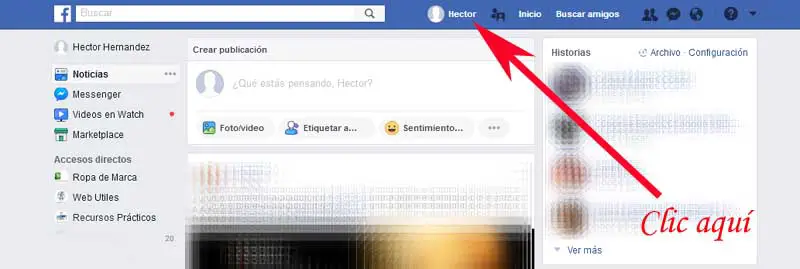
Chi invece vuole cambiare la propria età su Facebook da cellulare o cellulare deve inserire il proprio account Facebook nella sua versione web e per farlo aprirà il browser, cercherà Facebook e cliccherà sul risultato corretto.
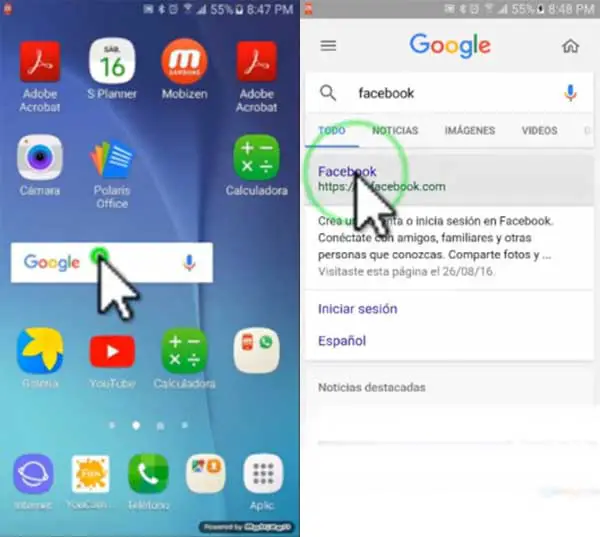
Una volta sulla copertina di Facebook dal cellulare, inseriranno i dati di accesso al proprio account e faranno clic sul pulsante che dice: «Accedi» e quindi entreranno nella timeline del proprio account Facebook quindi qui, faranno clic sulle tre linee orizzontali che compaiono in alto a destra per accedere al tuo profilo Facebook.
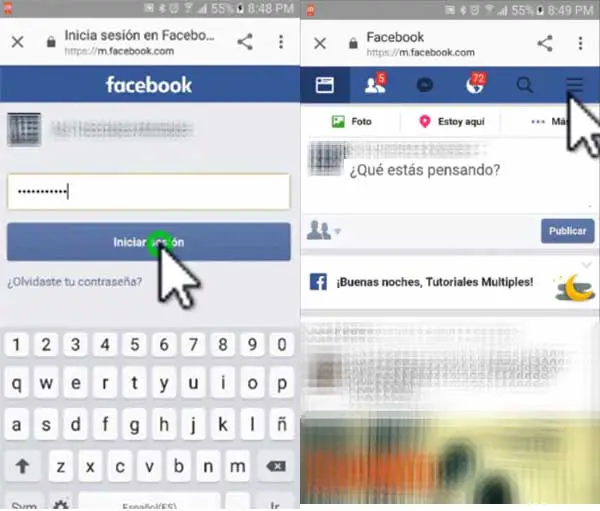
Come modificare la data di nascita su Facebook da PC o cellulare | PASSO #2: Vai a Informazioni su Facebook
Una volta che sei nel tuo profilo Facebook utilizzando un PC, devi cliccare sull’opzione che dice: «Informazioni» che si trova nel menu che compare sotto la foto di copertina.
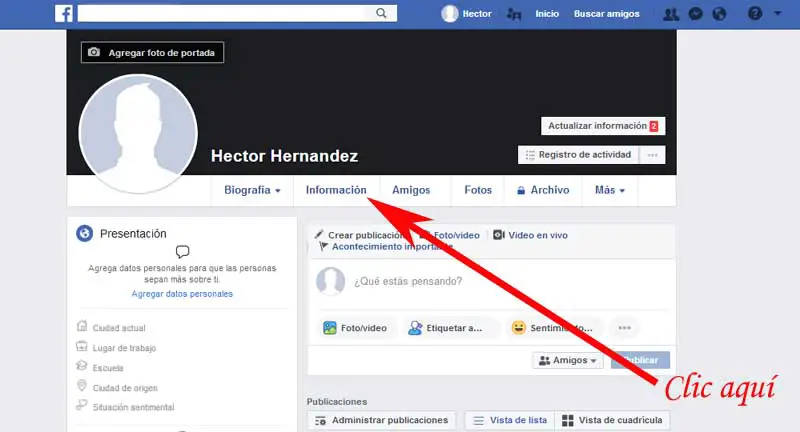
Dopo il clic precedente, apparirà la sezione delle informazioni e quindi qui, hai la possibilità di passare il cursore sulla data di nascita che appare sul lato destro in modo che appaia un link blu che dice: «Modifica le tue informazioni di base e contatta» su cui devi fare clic o, se preferisci, puoi fare clic sull’opzione sul lato sinistro che dice: «Informazioni di base e di contatto» per visualizzare questa categoria (ora vai al passaggio 3).
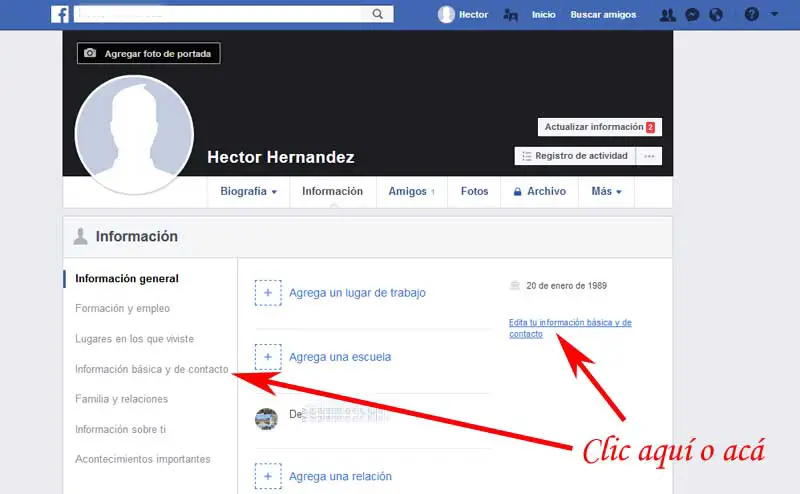
Essendo già nel tuo profilo Facebook sul tuo telefonino, dovresti scorrere un po’ verso il basso e trovare qui, l’opzione che dice: » Informazioni » e fare clic su di essa in modo che questa categoria si apra e poi qui, dovresti scorrere verso il basso per cercare la sezione chiamato: Informazioni di base e una volta trovato, fare clic su «Modifica» in questa sezione.
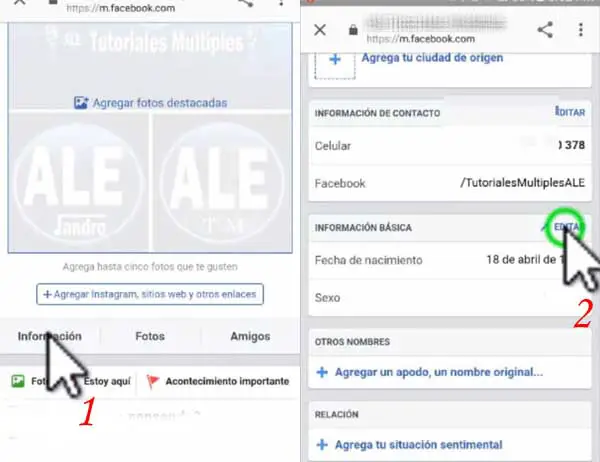
Come modificare la data di nascita su Facebook da PC o cellulare | PASSO #3: cambia l’età su Facebook
Quindi ora, coloro che utilizzano il PC vedranno visualizzata la categoria Informazioni di base e di contatto e quindi qui andranno alla sezione denominata: Informazioni di base e qui passeranno il mouse sopra la data di nascita o l’anno di nascita e In questo in questo modo, apparirà un link sul lato destro che dice: «Modifica» su cui dovrai cliccare.
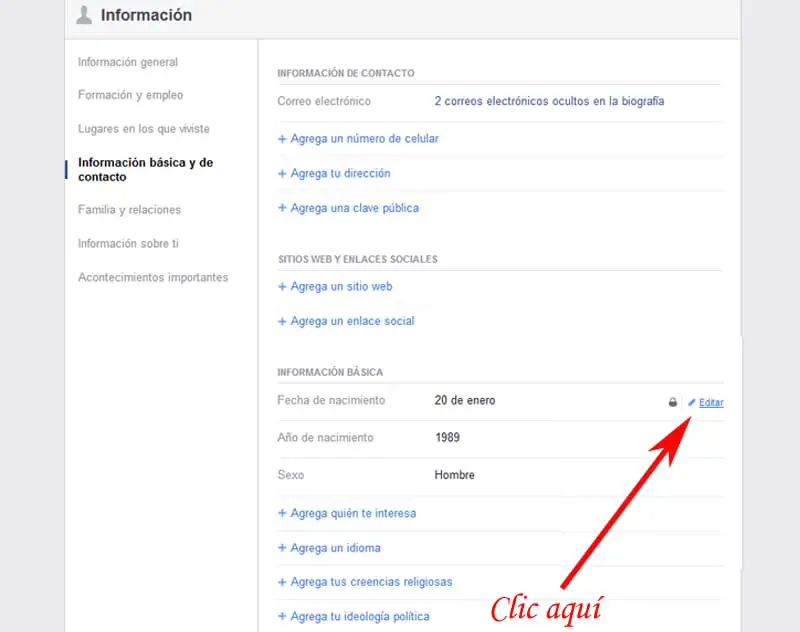
Perfetto, finora hanno fatto molto bene. Ebbene, con il click precedente appariranno le opzioni di modifica per giorno, mese e anno e poi in queste dovranno cliccare in modo che le opzioni vengano visualizzate e potranno selezionare con un click il giorno, il mese e l’anno che vogliono. una nuova era su Facebook e dopo averlo fatto segneranno il quadratino che precede il testo che dice: confermo che ho x anni. E infine, faranno clic sul pulsante blu che dice: » Salva modifiche «.
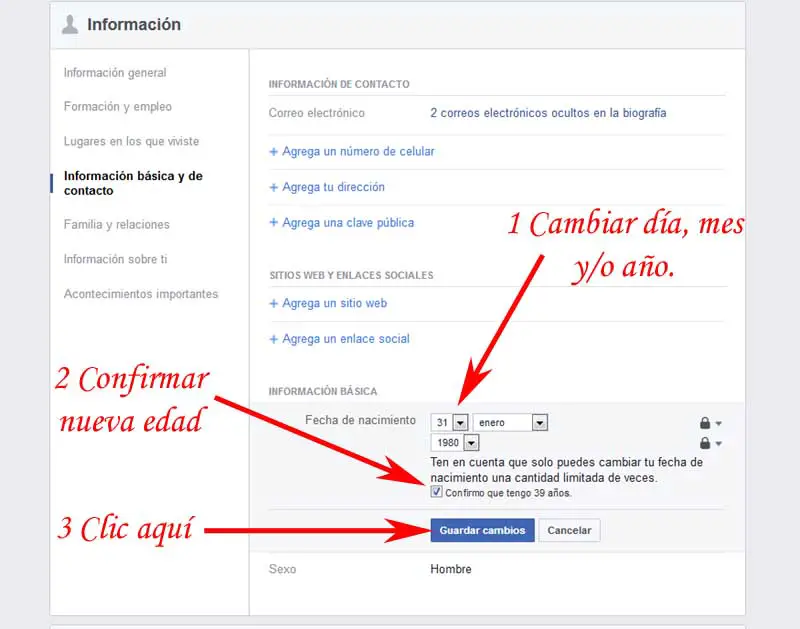
Ehi! Il cambio di età in Facebook si apre istantaneamente e può essere visto nella sezione delle informazioni di base della categoria Informazioni di base e di contatto, ecco tutto.
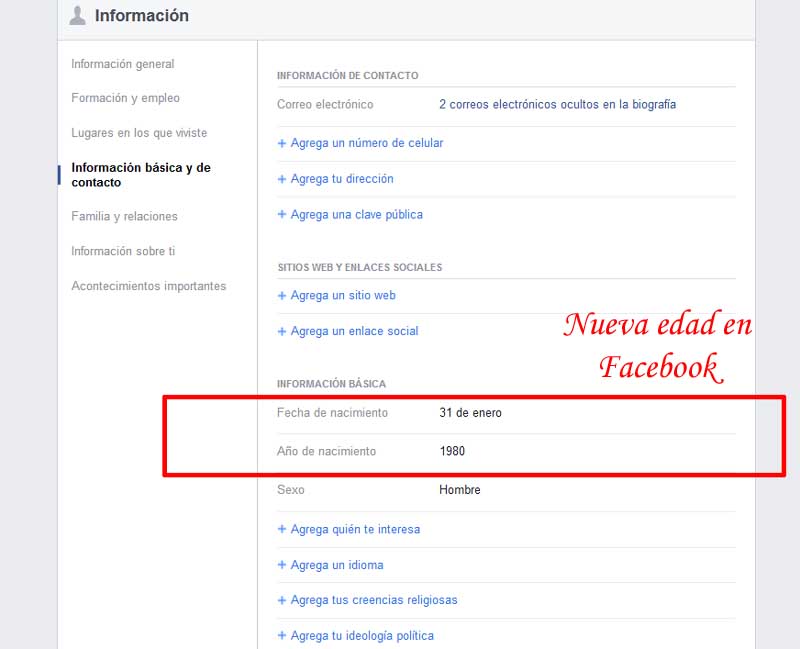
Nel frattempo, chi utilizza il cellulare entrerà nella sezione data di nascita e quindi qui, cliccherà sui triangoli del giorno, mese e anno in modo che in questo modo venga visualizzata una finestra centrale e possa fare clic sul giorno, il mese e/o l’anno che desiderano inserire come data di nascita su Facebook.
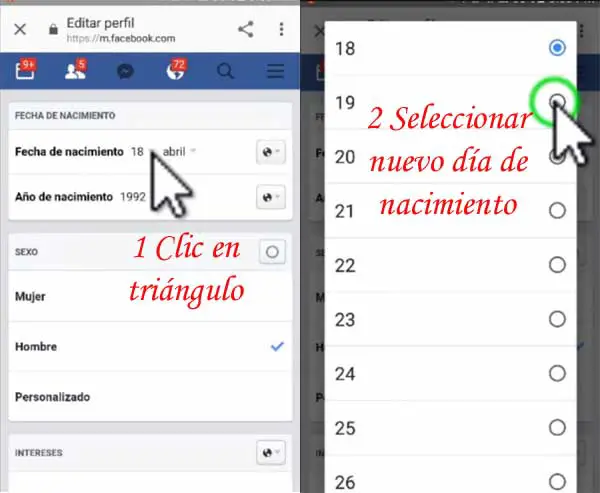
Una volta effettuato il cambio di età su Facebook, devono salvare queste modifiche e per questo, scorreranno verso il basso -fino alla fine- e troveranno qui, il pulsante blu che dice: «Salva» che devono premere e così via -istantaneamente., le modifiche vengono aperte e verranno reindirizzate alle Informazioni di base dove la loro nuova data di nascita verrà mostrata su Facebook e questo sarebbe l’intero processo.
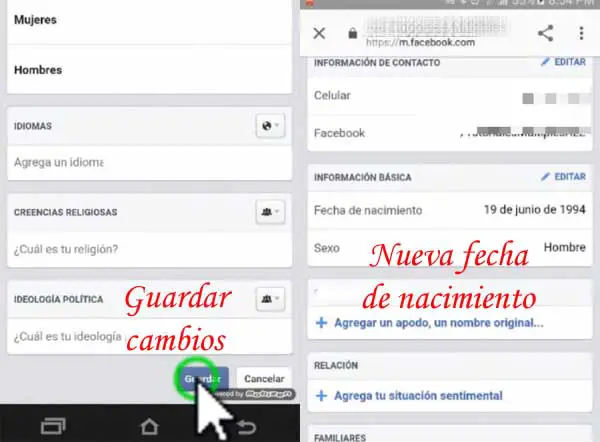
Infine, con questo articolo intitolato: come modificare la data di nascita su Facebook da PC o cellulare (cellulare), si risponde a questa preoccupazione relativa al cambio di età su Facebook. Infine, va notato che questo cambiamento della tua età su Facebook può essere fatto in modo limitato o in altre parole, non può essere cambiato ogni volta che vuoi (c’è un limite).